Comment lier Facebook Live Stream dans WordPress (méthode facile)
Publié: 2022-02-14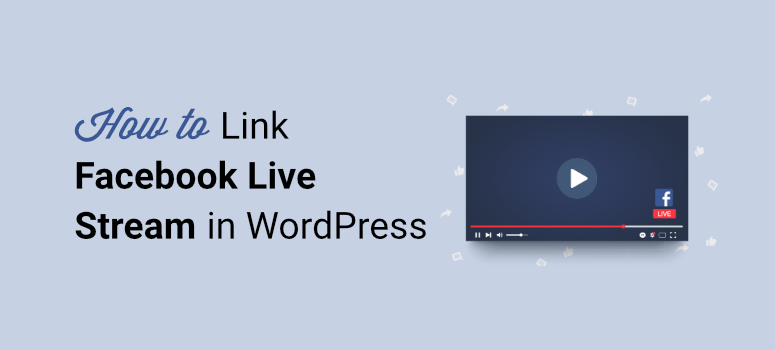
Vous souhaitez diffuser votre live stream Facebook sur votre site WordPress ?
En synchronisant le flux en direct avec WordPress, les visiteurs de votre site Web peuvent regarder la session et interagir avec vous sans être redirigés vers votre profil Facebook. En retour, vous augmentez le trafic sur le site et le temps de session et gagnez plus de téléspectateurs et d'engagement sur vos événements de diffusion en direct. C'est un gagnant-gagnant pour les deux plateformes.
Dans ce didacticiel, nous allons vous montrer comment lier facilement votre flux en direct Facebook à votre site WordPress à l'aide d'un plugin.
Mais d'abord, assurons-nous que cela en vaut la peine
Vaut-il la peine de diffuser des vidéos Facebook Live sur votre site WordPress ?
Ces dernières années, la diffusion en direct sur le site de réseautage social Facebook est devenue un excellent moyen d'organiser des événements en direct et de promouvoir des marques.
Que vous soyez un influenceur ou une boutique en ligne essayant de vendre vos produits, les vidéos diffusées en direct sur Facebook vous aideront à toucher plus de personnes.
Pour rassembler plus de spectateurs et d'engagements, vous pouvez ajouter vos vidéos en direct à votre site Web. Cela rend votre site Web plus interactif et vous aide à renforcer votre présence sociale.
Si vous êtes à l'aise avec le codage, vous pouvez intégrer manuellement vos flux en direct Facebook. Mais pourquoi perdre votre temps à le faire alors que vous pouvez diffuser automatiquement vos vidéos en direct sur WordPress.
En utilisant un plugin de diffusion en direct Facebook pour WordPress, vous pouvez facilement ajouter votre vidéo en direct n'importe où sur votre site Web en quelques clics.
Cela dit, passons à notre guide étape par étape sur la façon d'ajouter des flux en direct Facebook dans WordPress à l'aide d'un plugin.
Ajouter votre Facebook Live Stream dans WordPress
Vous trouverez de nombreux plugins WordPress de streaming en direct. Cependant, vous devez choisir le plugin qui offre des fonctionnalités de partage avancées et garantit les meilleures performances de streaming pour votre vidéo.
Nous vous recommandons d'utiliser Smash Balloon, le meilleur plugin WordPress de flux de médias sociaux.
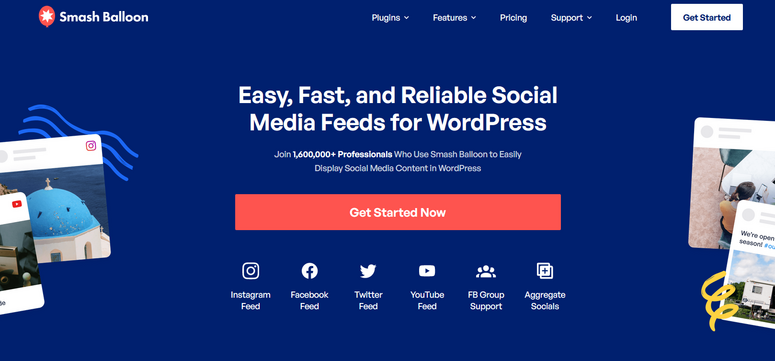
Smash Balloon vous permet d'ajouter votre flux de médias sociaux, vos images, vos vidéos et vos albums n'importe où sur votre site sans aucune connaissance en matière de codage.
Il offre de nombreuses fonctionnalités de personnalisation qui vous donnent la liberté de personnaliser l'affichage de votre flux social sur votre site. Vous pouvez modifier les polices, les couleurs et choisir les styles qui correspondent au thème de votre site Web.
Smash Balloon est un ensemble de 5 plugins différents qui vous permettent d'afficher le contenu de Facebook, Instagram, Twitter et Youtube sur votre site WordPress.
Les plugins inclus sont :
- Les flux Facebook personnalisés vous permettent de présenter vos photos, événements, vidéos, diffusions en direct, contenus de groupe, etc. sur Facebook
- Les flux Instagram vous permettent d'ajouter des flux Instagram, des histoires, des vidéos IGTV, etc.
- Les flux Twitter personnalisés affichent les flux Twitter sur votre site, y compris les flux qui mentionnent votre compte
- Les flux pour YouTube vous aident à afficher les flux YouTube, les listes de lecture, les vidéos en direct, etc.
- Social Wall vous permet de combiner les flux d'Instagram, Twitter, Facebook et YouTube
Pour ce didacticiel, vous aurez besoin de flux Facebook personnalisés par Smash Balloon.
Le plugin est simple et facile à utiliser afin que n'importe qui puisse l'utiliser pour diffuser des vidéos Facebook en direct sur son site. En outre, il est entièrement réactif et adapté aux mobiles, ce qui signifie que vos flux en direct fonctionneront bien sur n'importe quel appareil.
Nous allons maintenant vous montrer comment ajouter vos flux en direct Facebook dans WordPress à l'aide de Smash Balloon.
Étape 1 : Installer le plugin de flux Facebook personnalisé par Smash Balloon
Avant de commencer, vous devez créer un compte Smash Balloon.
Une fois que vous vous êtes inscrit, vous pouvez trouver votre clé de licence et télécharger le fichier de votre plugin dans l'onglet Téléchargements .
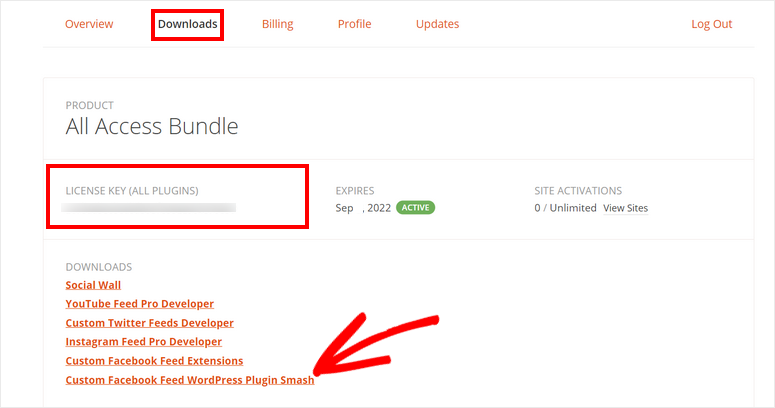
Ensuite, vous devez installer et activer le plugin Custom Facebook Feed sur votre site. Si vous voulez plus de détails, vous pouvez consulter notre guide sur la façon d'installer un plugin WordPress.
Une fois que vous avez installé et activé le plugin, vous devez accéder à l'onglet Flux Facebook » Paramètres » Général sur votre tableau de bord WordPress.
Ici, entrez votre clé de licence ici et cliquez sur le bouton Vérifier .
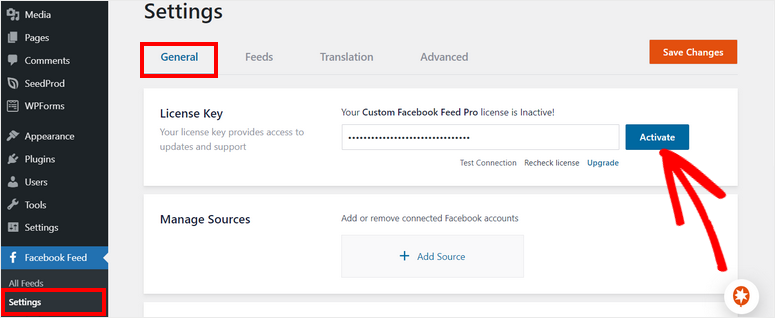
Maintenant, vous devez connecter votre page ou groupe Facebook à votre site WordPress.
Étape 2 : connectez votre page ou votre groupe Facebook
Pour vous connecter à votre page ou groupe Facebook, cliquez sur le bouton + Ajouter une source dans l'option Gérer les sources .
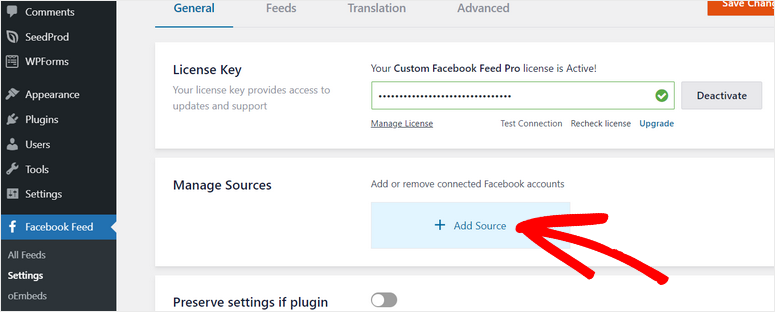
Ensuite, vous verrez une fenêtre contextuelle dans laquelle vous devrez choisir si votre type de source est une page ou un groupe. Après avoir choisi, cliquez sur le bouton Connecter pour intégrer votre compte Facebook.
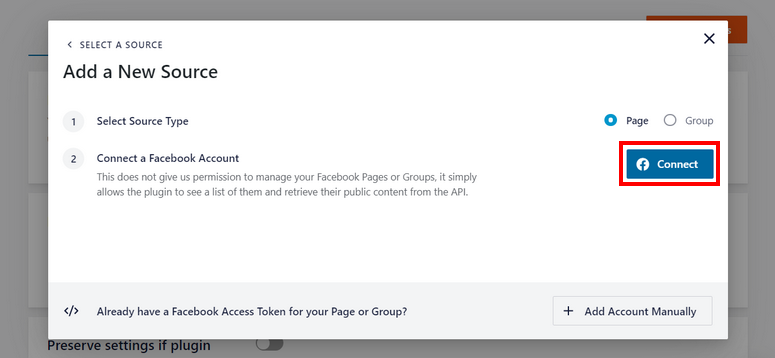
Vous serez redirigé vers Facebook pour vous connecter à votre compte. Si vous êtes déjà connecté à votre compte Facebook, vous devrez confirmer votre compte.
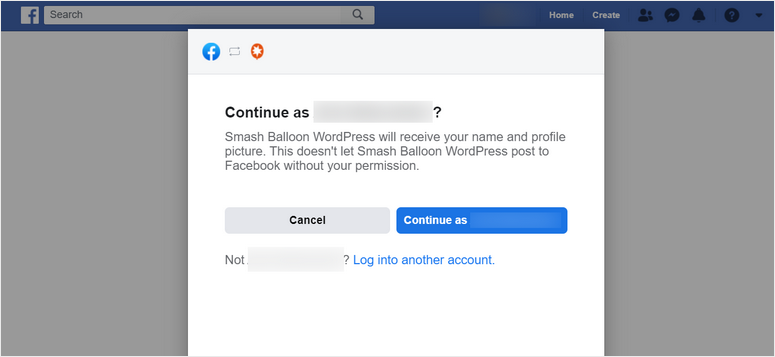
Comme nous avons sélectionné l'option de page plus tôt, nous allons sélectionner une page Facebook pour diffuser des vidéos en direct. Cliquez sur le bouton Suivant pour continuer.
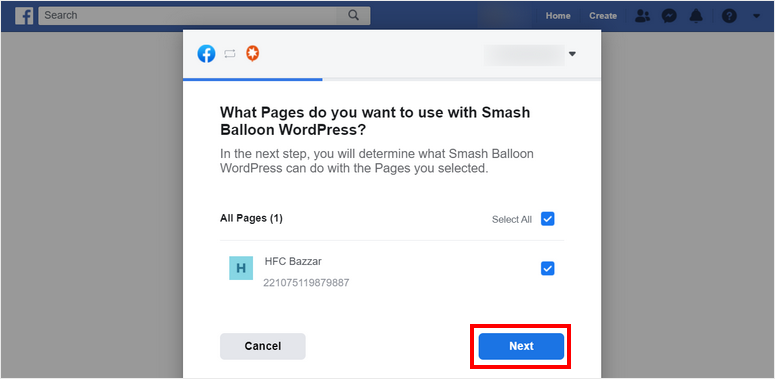
Maintenant, vous verrez des options pour donner des autorisations à Smash Balloon pour accéder à votre page Facebook. Vous pouvez choisir les autorisations que vous souhaitez accorder, bien que nous vous recommandons de laisser les paramètres par défaut pour vous assurer que le plugin fonctionne correctement. Cliquez ensuite sur Terminé .
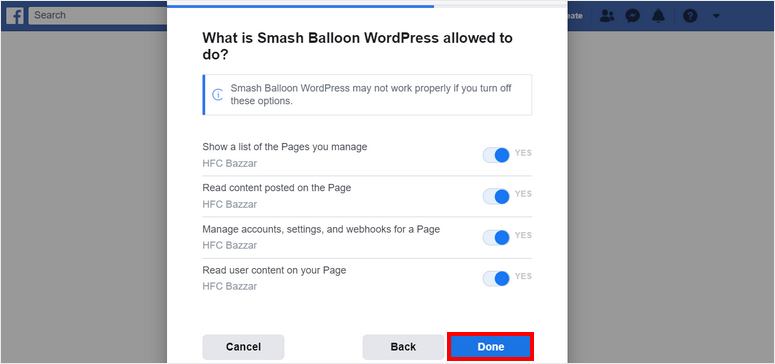
Une fois connecté à votre compte, vous pouvez sélectionner votre page Facebook et l'ajouter comme source pour vos flux en direct.
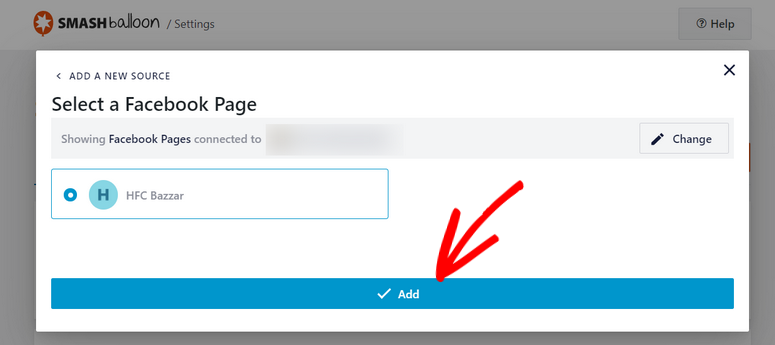
Ensuite, vous devrez créer un flux pour afficher vos flux en direct Facebook sur WordPress.

Étape 3 : Créer un nouveau flux Facebook
Pour créer un nouveau flux Facebook, ouvrez l'onglet Tous les flux , puis cliquez sur le bouton + Ajouter nouveau .
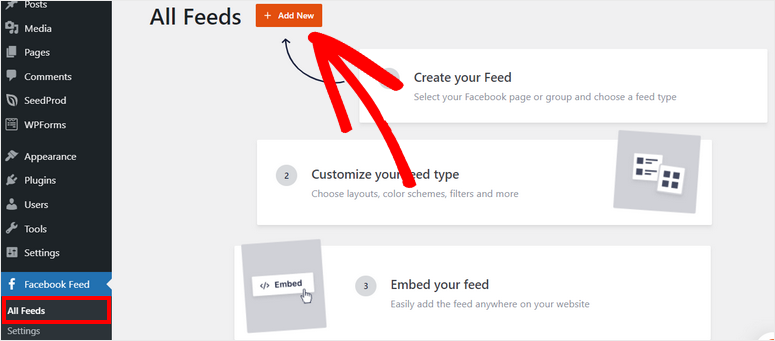
Tout d'abord, vous devez sélectionner le type de flux "Vidéos" et cliquer sur le bouton Suivant .
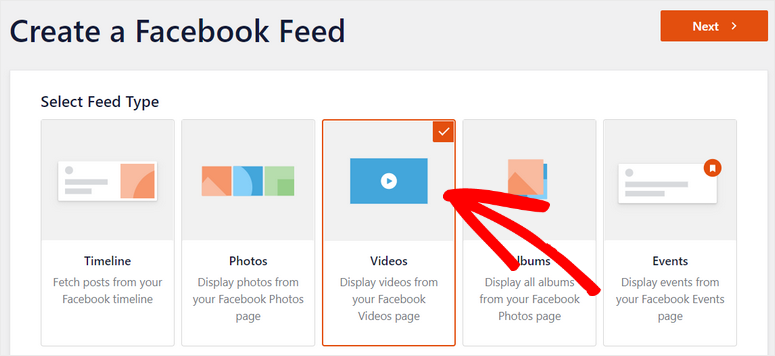
Ensuite, vous verrez une fenêtre qui vous permet de choisir la page Facebook pour vos vidéos en direct. Vous pouvez choisir la page requise et passer à l'étape suivante.
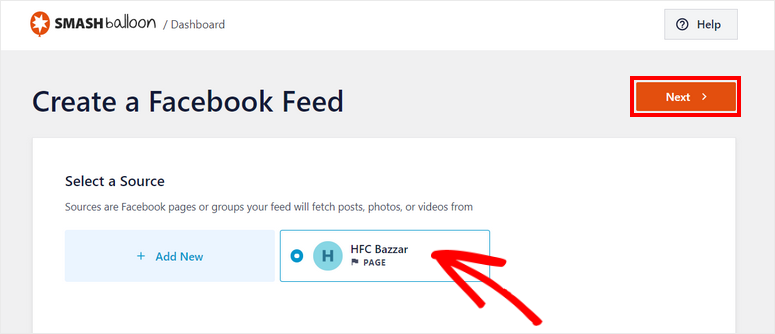
Cela lancera une page d'éditeur de flux qui vous permettra de personnaliser l'apparence de votre flux en direct Facebook sur votre site.
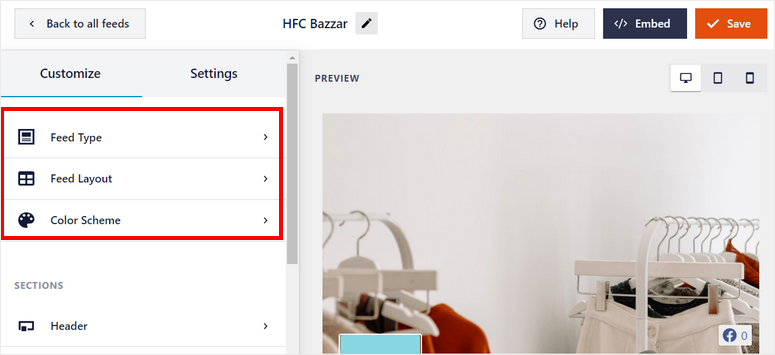
Sur le côté gauche, vous pouvez voir les options de personnalisation. Et sur le côté droit, vous pouvez voir l'aperçu de votre flux Facebook.
Pour modifier les paramètres de votre flux, vous avez 3 options :
- Type de flux : modifiez le type de flux Facebook, comme les images, les albums, les vidéos, etc.
- Mise en page du flux : choisissez parmi les mises en page telles que la liste, la grille, la maçonnerie et le carrousel. Autres paramètres tels que la hauteur du flux, le nombre de publications et les colonnes
- Jeu de couleurs : Définissez le thème de votre flux Facebook. 4 options incluent hériter du thème, clair, sombre et personnalisé.
Après cela, vous pouvez également modifier les paramètres de chaque section de vos flux Facebook. Il existe 5 options, notamment l'en-tête, la publication, la boîte J'aime, le bouton Charger plus et la Lightbox.
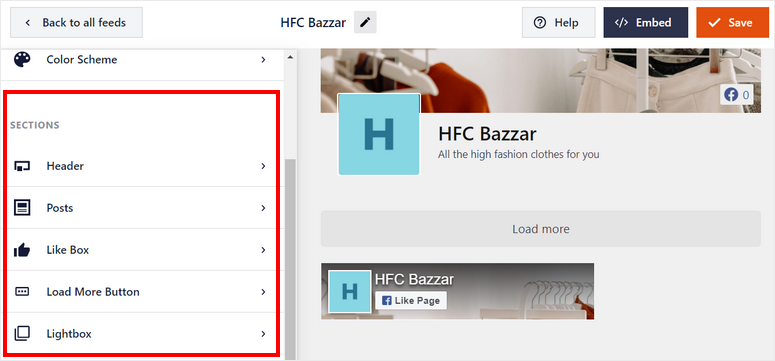
L'éditeur de Smash Balloon est convivial et incroyablement facile à utiliser. Vous pouvez donc aller de l'avant et personnaliser le flux de diffusion en direct de Facebook pour qu'il ressemble à ce que vous voulez. Par exemple, vous pouvez activer l'en-tête de votre page Facebook pour masquer votre image de couverture.
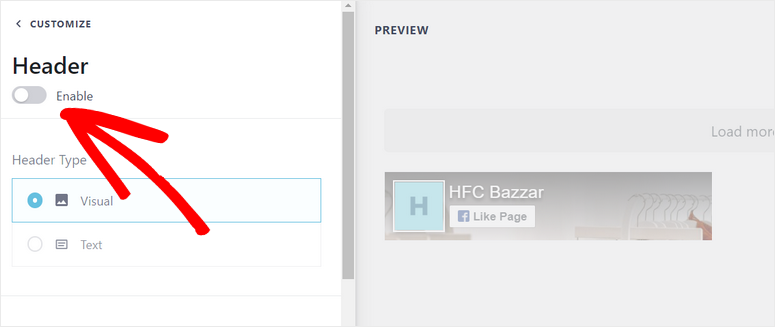
Ou, vous pouvez modifier la mise en page de vos publications. Les options de mise en page sont miniature, demi-largeur et pleine largeur. Vous pouvez donc choisir la disposition qui correspond au look que vous aviez en tête.
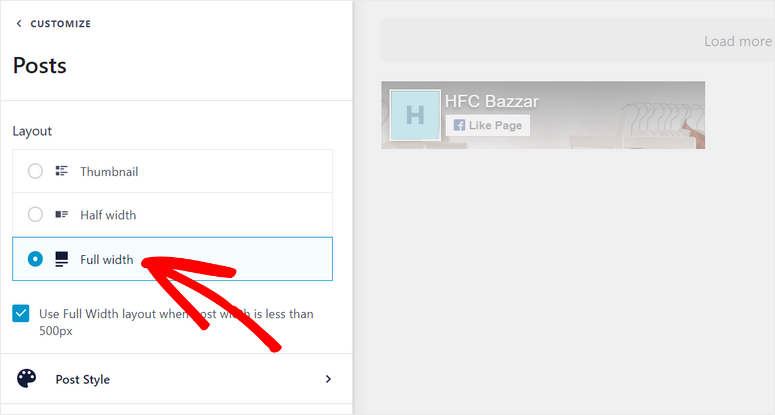
N'oubliez pas de cliquer sur Enregistrer une fois que vous avez terminé de personnaliser votre flux Facebook en direct.
Maintenant, vous pouvez l'ajouter à votre site WordPress.
Étape 5 : Intégrez Facebook Live Stream sur votre site
Pour lier votre flux en direct Facebook, vous devez cliquer sur le bouton </> Intégrer dans le coin supérieur droit de la page.
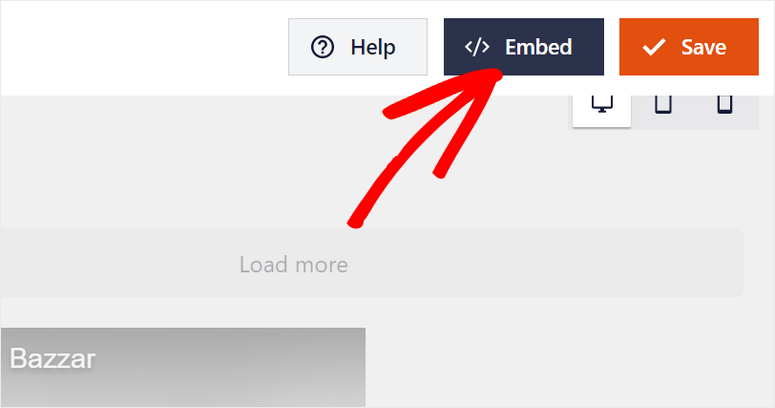
Maintenant, il existe 2 façons d'ajouter votre vidéo en direct Facebook sur votre site WordPress.
2. Utiliser un bloc ou un widget WordPress
Smash Balloon fonctionne bien avec l'éditeur de blocs WordPress et vous trouverez un bloc prêt à l'emploi qui vous permet d'ajouter vos vidéos Facebook en direct en 2 clics.
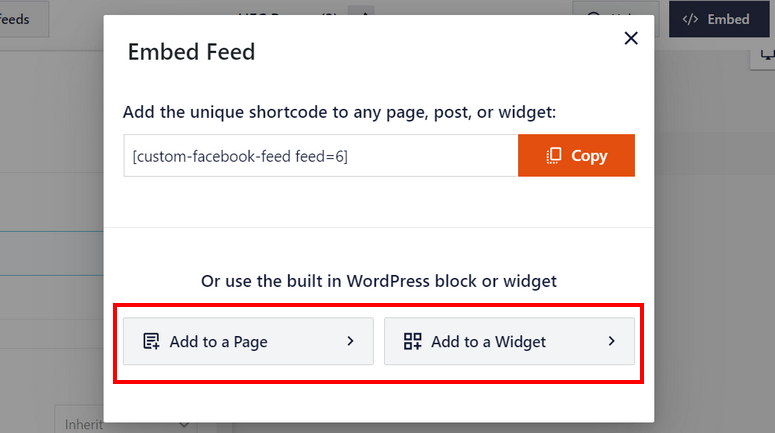
Si vous choisissez l'option Ajouter à une page , vous devez choisir la page dans laquelle vous souhaitez ajouter la vidéo en direct.
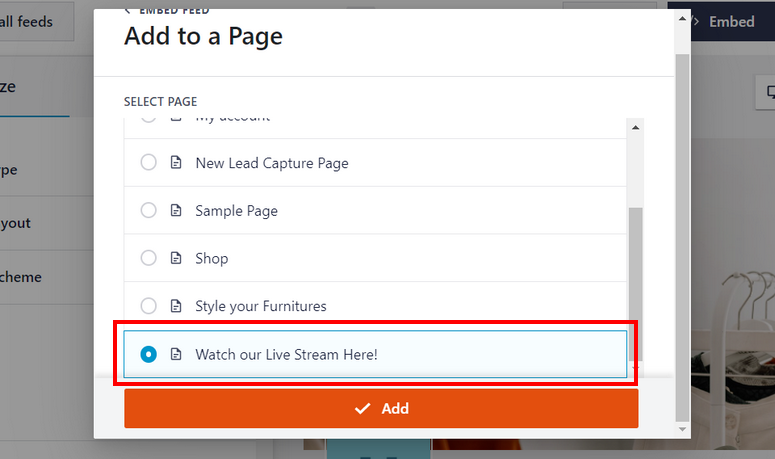
Ensuite, vous êtes automatiquement redirigé vers l'éditeur de page. Dans l'éditeur de blocs, recherchez le bloc Flux Facebook personnalisé et ajoutez-le à votre page. Il ne reste plus qu'à publier ou mettre à jour la page.
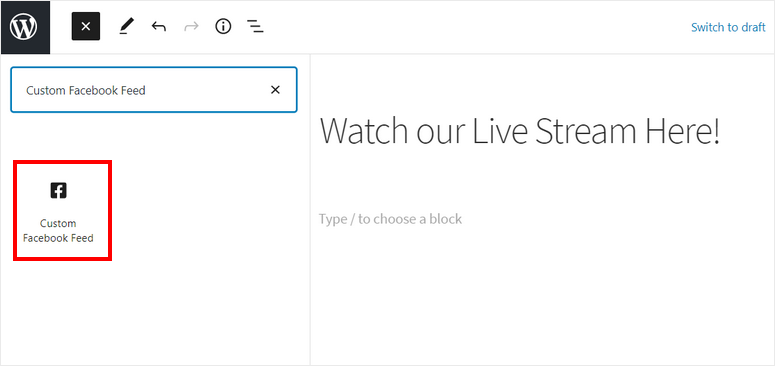
De même, vous pouvez choisir l'option Ajouter à un widget et ajouter le bloc de flux Facebook personnalisé aux zones de widget telles qu'une barre latérale.
2. Utiliser un shortcode
Avec Smash Balloon, vous n'aurez jamais besoin d'utiliser de codage, cependant, s'il y a une instance où vous pensez qu'il est plus facile d'intégrer un shortcode, alors il y a une option pour cela.
Pour ajouter le flux en direct Facebook à l'aide d'un shortcode, copiez d'abord le shortcode.
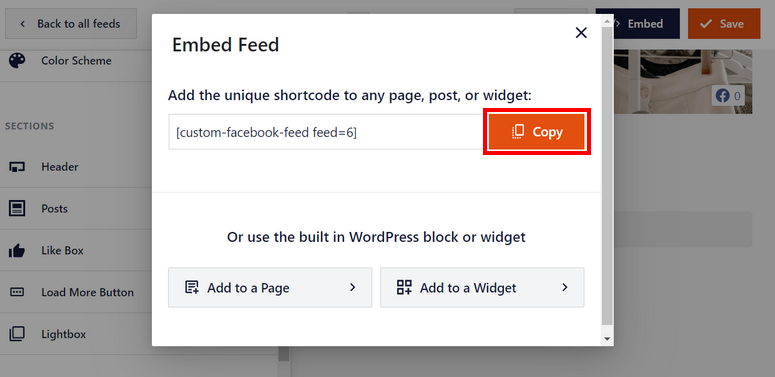
Ensuite, rendez-vous sur la page sur laquelle vous souhaitez afficher votre vidéo en direct. Collez le shortcode sur l'éditeur de blocs et publiez votre page.
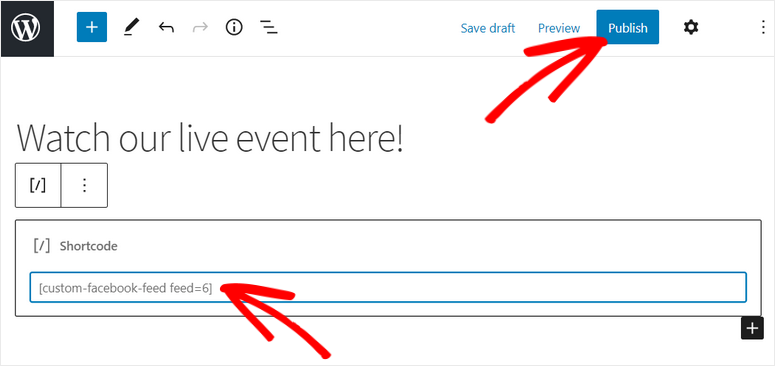
Maintenant, vous pouvez tester vos flux en direct. Le flux commencera une fois que vous serez en direct sur Facebook.
Les visiteurs peuvent cliquer sur le flux pour regarder le flux en direct depuis votre page Facebook.
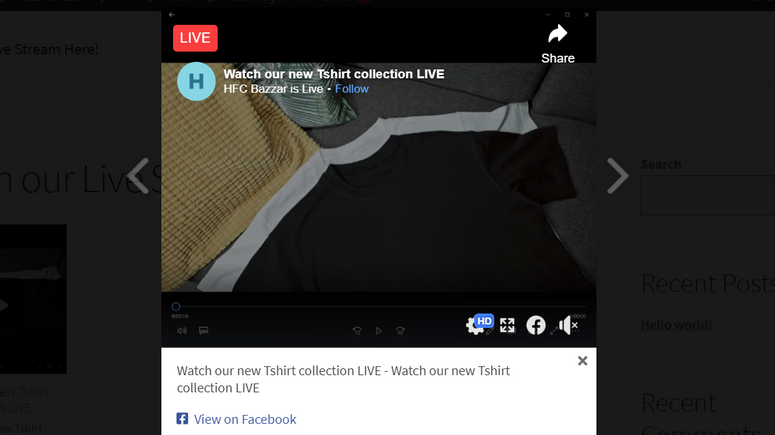
C'est tout pour aujourd'hui! Vous êtes prêt à diffuser vos vidéos Facebook en direct sur votre site WordPress.
Smash Balloon est le meilleur plugin de diffusion en direct Facebook pour WordPress qui vous permet d'ajouter des vidéos Facebook en direct en quelques clics. Il offre de nombreuses fonctionnalités de personnalisation qui vous permettent de modifier l'apparence de votre publication Facebook.
De plus, vous pouvez également lier votre flux en direct YouTube à votre site Web à l'aide du plug-in Feeds for YouTube.
Outre les vidéos en direct, vous pouvez ajouter des flux de médias sociaux tels que des publications, des photos, des albums, des événements, etc. à votre site WordPress.
Si vous souhaitez développer vos interactions sur Facebook, vous pouvez consulter ces ressources :
- Comment afficher un flux Facebook dans WordPress
- Comment suivre efficacement le trafic Facebook avec Google Analytics
- 10 meilleurs plugins Facebook pour WordPress
Ces messages vous aideront à ajouter plus de flux Facebook à votre site Web et à suivre votre trafic sur Facebook. Le dernier vous aidera à choisir les meilleurs plugins qui vous aideront à intégrer votre compte Facebook à votre site.
